1778
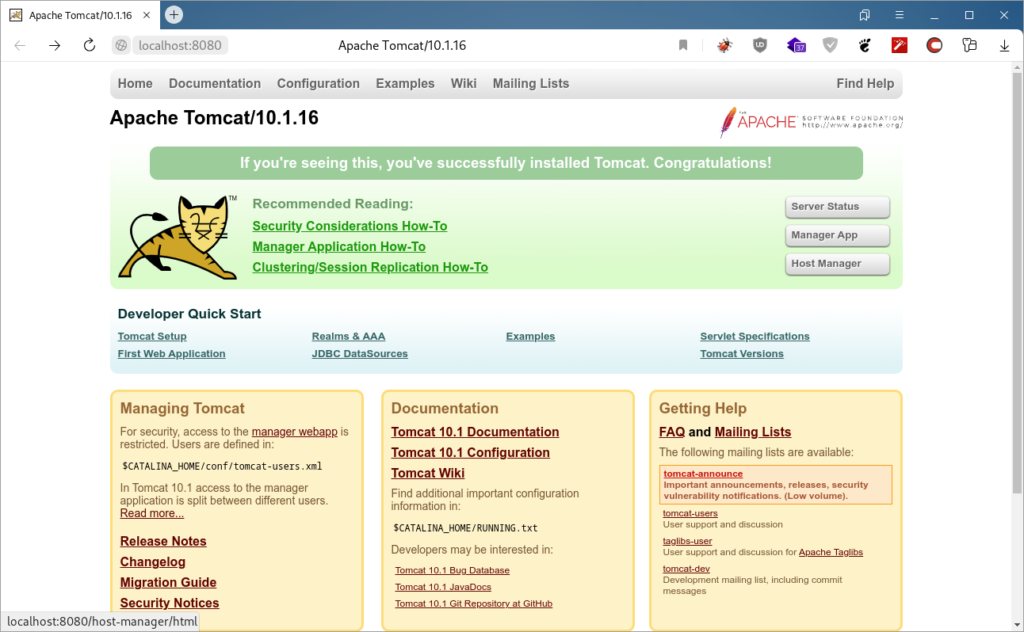
Apache Tomcat (también llamado Jakarta Tomcat o simplemente Tomcat) funciona como un contenedor de servlets desarrollado bajo el proyecto Jakarta en la Apache Software Foundation. Tomcat implementa las especificaciones de los servlets y de JavaServer Pages (JSP) de Oracle Corporation (aunque creado por Sun Microsystems). https://tomcat.apache.org/
Tomcat es desarrollado y actualizado por miembros de la Apache Software Foundation y voluntarios independientes. Los usuarios disponen de libre acceso a su código fuente y a su forma binaria en los términos establecidos en la Apache Software License. Las primeras distribuciones de Tomcat fueron las versiones 3.0.x. A partir de la versión 4.0, Jakarta Tomcat utiliza el contenedor de servlets conocido como Catalina.
El instalador se descarga del siguiente link https://tomcat.apache.org/ y lo descomprimen en la carpeta Descargas.
La instalación se realiza de manera independiente a los instalados o previas instalaciones que se tengan, la idea es instalarlo y utilizarlo, con alguno IDE de desarrollo ya sea con Netbenas IDE, o Eclipse, o algún otro IDE con el que se desee utilizar JSF, JSP, etc.
En éste ejemplo, se utilizó fedora 32, x86_64 con instalaciones previa de netbean v12, y se utiliza para ejemplos locales de proyectos JSF.
La instalación consiste en mover la carpeta extraída del archivo descargado previamente, a la ruta /opt/ una vez ahí, se crean alias para iniciar o detener el servicio de apache tomcat
sudo mv ~/Downloads/apache-tomcat-X.X.X /opt/
** Cambiar las X.X.X por la versión que se haya elegido
Si por alguna razón la carpeta no está extraída en Descargas o Downloads, entonces indicar la ruta en la que esté.
Una vez movido la carpeta, ahora crear los alias para iniciar o detener el servicio de tomcat. En lo personal prefiero usar alias, de ese modo se afecta la ruta de binarios en /usr/bin sino en su lugar un alias simple.
Para crear el alias, abrir el archivo .bashrc o si usan algún otro interprete de comandos como zsh entonces sería .zshrc que está en la carpeta personal:
gnome-text-editor ~/.bashrc gnome-text-editor ~/.zshrc
Y agregar las líneas siguientes:
alias iniciartomcat="sudo /opt/apache-tomcat-9.0.38/bin/startup.sh " alias detenertomcat="sudo /opt/apache-tomcat-x.x.x/bin/shutdown.sh "
Y ahora, para editar el usuario y contraseña de tomcat, abrir el archivo siguiente para editarlo:
sudo gnome-text-editor /opt/apache-tomcat-x.x.x/conf/tomcat-users.xml
Iniciar o detener tomcat
iniciartomcat
detenertomcat
Y eso sería todo, ésta instalación se puede utilizar como instancia para proyectos desde netbeans o eclipse.
Fuentes: